如何把电脑文件传到手机上?怎样将电脑文件传到手机里
更新时间:2024-06-03 09:28:36作者:runxin
我们在使用电脑办公时,也经常会用到手机来进行文档文件的传输,同时也能够将重要文件存放到手机中,当然将电脑文件传到手机时也需要借助通讯工具来实现,当然有些用户也会使用存储工具来转存,那么如何把电脑文件传到手机上?在本文中就来教大家怎样将电脑文件传到手机里完整内容。
具体方法如下:
电脑操作
1、准备好需要传到手机的【文件】

2、打开微信电脑版上面的【文件传输助手】
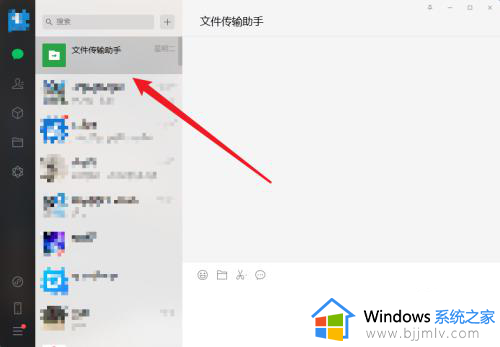
3、【鼠标按住文件拖动到微信】输入框松手文件就可以【发送】出去
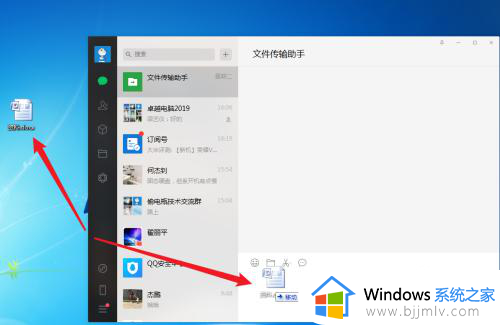
4、可以看到文件已经发送到手机了
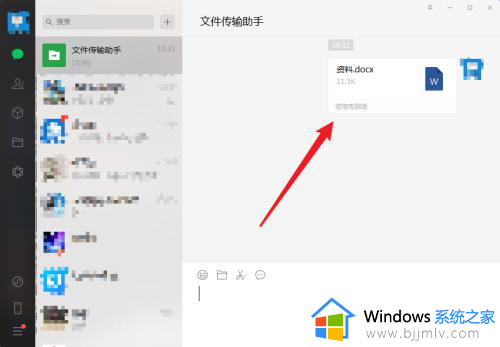
手机操作
1、打开手机微信,打开【文件传输助手】
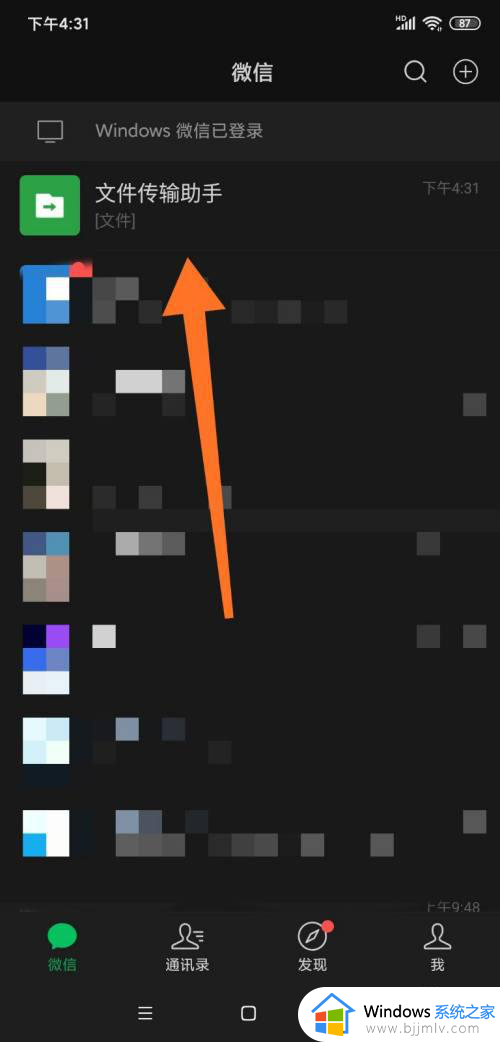
2、可以看到文件已经从电脑发送过来了,点击【打开文件】
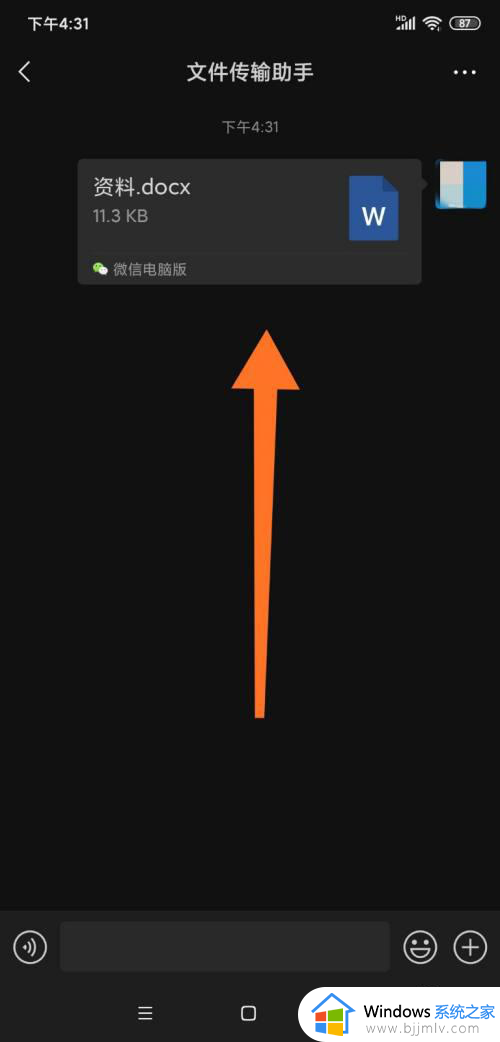
3、点击右上角的三个点【···】
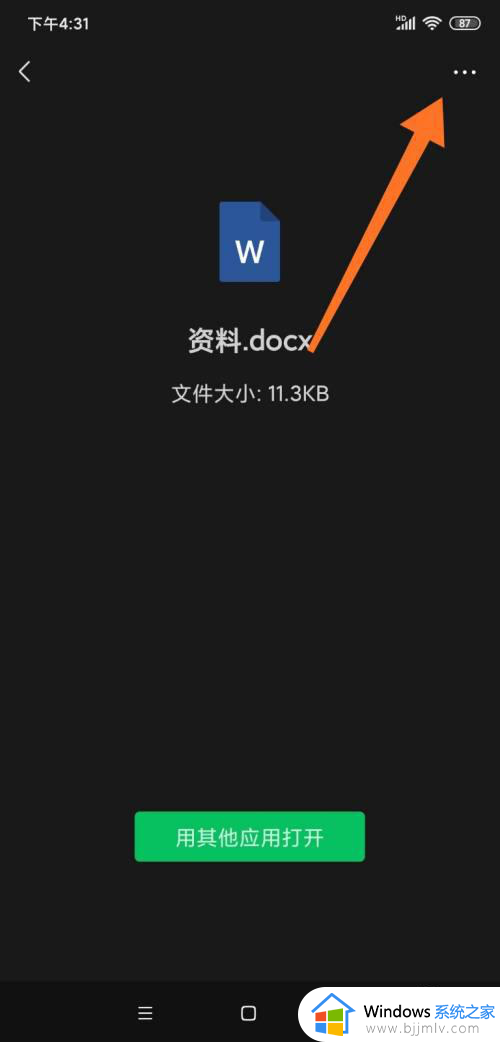
4、点击【保存到手机】,如果不及时保存,时间过长后微信文件会被清理
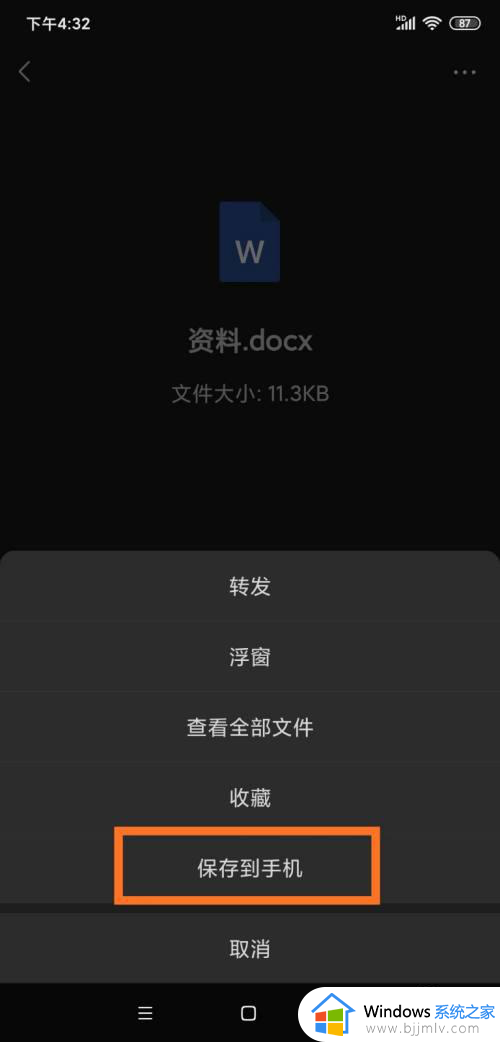
上述就是小编告诉大家的怎样将电脑文件传到手机里完整内容了,有遇到过相同问题的用户就可以根据小编的步骤进行操作了,希望能够对大家有所帮助。
如何把电脑文件传到手机上?怎样将电脑文件传到手机里相关教程
- 怎样把电脑文件传到u盘上 如何把电脑文件传到u盘里
- 电脑文件如何传到手机上面?电脑文件怎么传到手机里面去
- 怎么把电脑的歌曲传到手机 如何将电脑歌曲传到手机
- 怎样将电脑上的照片传到手机上 怎样把电脑上的图片传到手机上
- 手机图片如何传到另一个手机上 手机图片传到另一个手机里的方法
- 怎么将iphone的照片传到电脑上 如何把iphone的照片传到电脑上
- 苹果手机如何传输数据到新手机 iphone将数据传输到新手机上的方法
- 微信文件传输助手文件存放位置 电脑微信文件传输助手文件夹在哪
- 华为手机照片怎么传到电脑 华为手机照片传到电脑的方法
- 电脑的照片怎么传到苹果手机 如何快速将电脑照片导入苹果手机
- 惠普新电脑只有c盘没有d盘怎么办 惠普电脑只有一个C盘,如何分D盘
- 惠普电脑无法启动windows怎么办?惠普电脑无法启动系统如何 处理
- host在哪个文件夹里面 电脑hosts文件夹位置介绍
- word目录怎么生成 word目录自动生成步骤
- 惠普键盘win键怎么解锁 惠普键盘win键锁了按什么解锁
- 火绒驱动版本不匹配重启没用怎么办 火绒驱动版本不匹配重启依旧不匹配如何处理
电脑教程推荐
win10系统推荐